办公软件知识
首页>课程知识>办公软件知识>Excel用数据透视表统计出考勤表打卡次数!Excel用数据透视表统计出考勤表打卡次数!
今天陈老师看到有一篇求助信息是关于统计考勤打卡次数的:
公司的员工把从打卡机中导出的2016-2019年员工考勤信息如下图
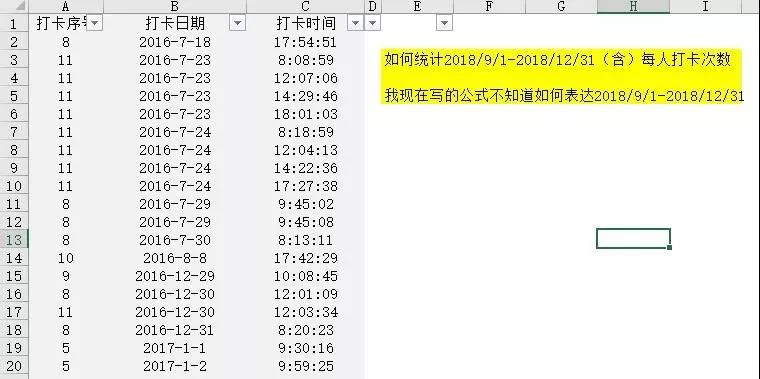
问陈老师:如何统计2018/9/1-2018/12/31(含)每人打卡次数
很明显,这是一个根据条件统计个数的问题。很多同学首先会想到用Countifs进行统计
=COUNTIFS(B:B,">2018/8/31",B:B,"<201812/31",A:A,A2)
但如果还想统计出其他时间段的结果,还需要再写公式。有点麻烦!
其实,这个用数据透视表会非常简单!
操作步骤:
1、创建数据透视表
选取表格 - 插入 - 数据透视表,把年和打开时间拖动到筛选框中,再把打卡序号分别拖到行和值框中。
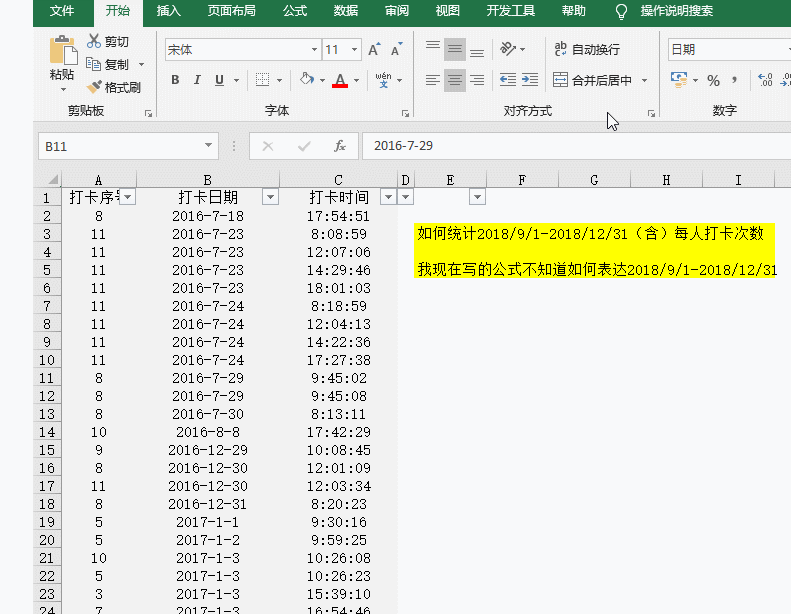
注:2016版会自动为日期分组(生成年和月的项),如果你是其他之前版本,可以在日期列右键 - 分组 - 按年和月分组。
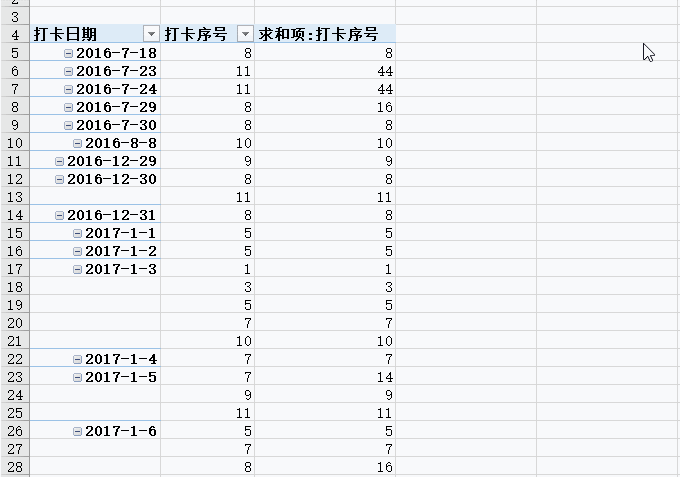
2、更改数据透视表计算方式
在【求和项:打卡序号】列右键 - 字段设置 - 把求和修改为计数
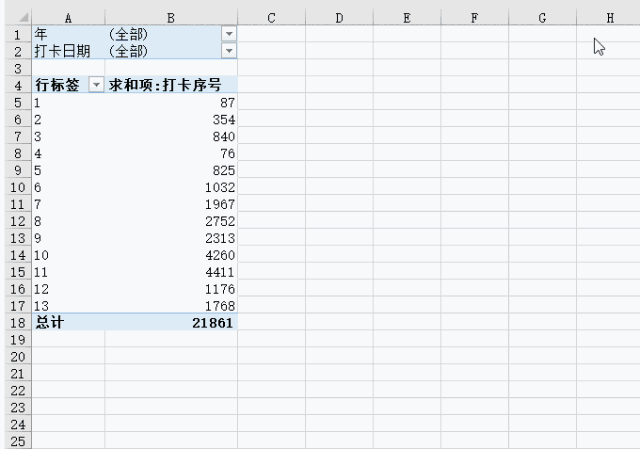
设置完成!接下来就可以选取指定期的生成打印次数统计了。
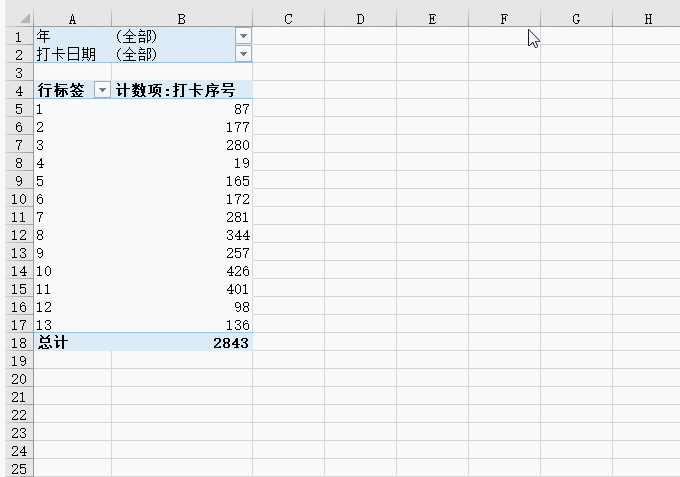
如果想更简便,就插入切片器:
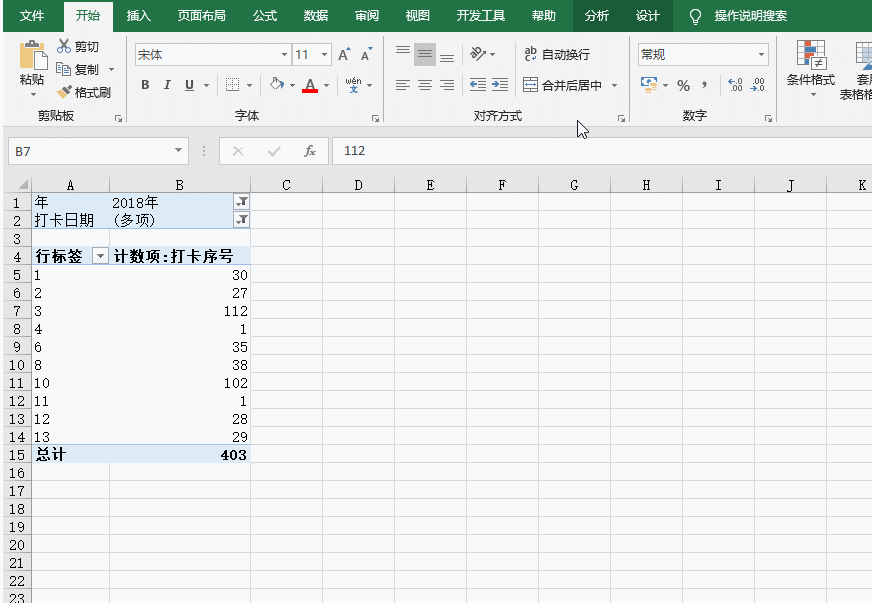
切片器,用起来超级方便!
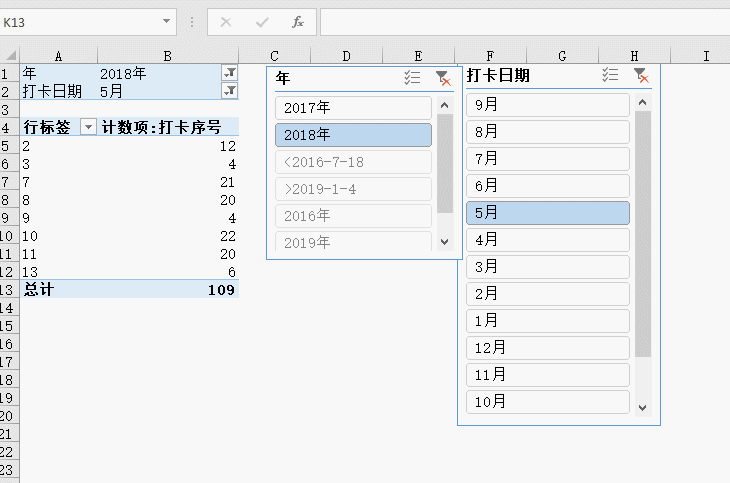
陈老师说:细心的同学估计发现了,切片器里的月份排序并不是从1月~12月排序的,估计这个问题也困绕过很多人,你可以用自定义排序的方法搞定。
大家看懂了吗?数据透视表从入门到精通的高级应用部分,想学习更多办公软件培训课程,请联系陈老师15208181631。

课程知识
- 🚀职场利器,你掌握了吗?——电···03-03
- 有一个地方能让你从电脑小白变身···02-14
- 🌟成都姐妹们,职场逆袭的秘密,···02-14
- 成都高升电脑培训机构招生信息12-10
- 2024年【电脑培训】如果不会···08-23
联系我们
QQ:714982500
手机:15208181631
电话:18025801018
地址:成都市武候区高华横街33号,成都A区B座(即高升桥地铁F口出站20米)
 714982500
714982500